• مسجل في: حلول إدارة التطبيقات الاجتماعية • حلول مجربة
يختار الناس
- الجزء 1: كيفية أرشفة رسائل فيسبوك في طرق اثنين
- الجزء 2: كيفية قراءة الرسائل المؤرشفة في ألفيس بوك؟
- الجزء 3: كيفية حذف رسائل ألفيس بوك؟
- الجزء 4: كيفية استرداد الرسائل المؤرشفة في ألفيس بوك؟
الجزء 1: كيفية أرشفة رسائل فيسبوك في طرق اثنين
عملية أرشفة رسائل فيسبوك بسيط ومباشر. يمكنك أن تتعلم كيفية أرشفة رسائل فيسبوك بطريقتين:
أسلوب 01: من قائمة المحادثات (المتوفرة في الجزء الأيسر من الصفحة الرسائل)
1.تأكد لك هي وقعت في حساب ألفيس بوك الخاص بك مع بيانات الاعتماد الصحيحة.
2.في الصفحة الرئيسية الشخصية الخاصة بك، انقر فوق الارتباط رسائل من الجزء الأيسر.
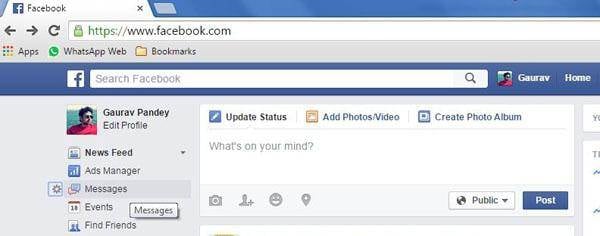
3. فتح الصفحة، تأكد من أنك في المقطع "علبة الوارد" .
ملاحظة: يمكنك أن تعرف أن كنت في المقطع "علبة الوارد" عندما يتم عرض النص الوارد في الجزء العلوي بخط غامق.
4-من الأحاديث المعروضة، حدد موقع واحد أن كنت تريد أرشفة.
5-وبمجرد العثور على، انقر فوق أرشيف الخيار (الرمزx ) متاح في الزاوية اليمنى السفلي المحادثة المستهدفة لأرشفة كافة الرسائل التي.
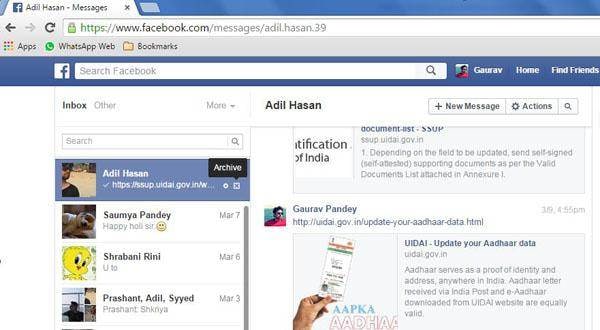
أسلوب 02: من المحادثة مفتوحة (في الجزء الأيسر من الصفحة الرسائل)
1-كما ذكر أعلاه، تسجيل الدخول إلى حساب ألفيس بوك الخاص بك.
2. في الصفحة الرئيسية، انقر فوق الارتباط رسائل من الجزء الأيسر.
3. في الصفحة التالية، من المحادثات المعروضة في الجزء الأيسر، انقر فوق الحساب الذي كنت تريد أرشفة.
4-بمجرد تحديد، من الجزء الأيسر، انقر فوق علامة التبويب إجراءات من الزاوية العلوية اليمنى من إطار الرسالة.
5.حدد أرشيف من القائمة المعروضة.
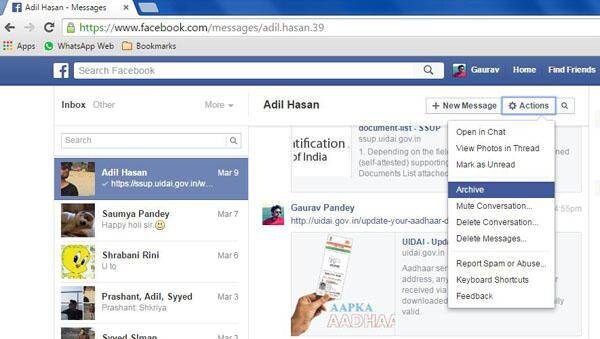
6-وبدلاً من ذلك يمكنك الضغط على Ctrl + Del أو Ctrl + Backspace أرشيف المحادثة المفتوحة حاليا.
الجزء 2: كيفية قراءة الرسائل المؤرشفة في ألفيس بوك؟
على الرغم من أن يظهر محادثة المحفوظة تلقائياً عندما يقوم الشخص نفسه بإرسال رسالة جديدة، يمكنك فتح المحادثات المحفوظة يدوياً من المجلد مؤرشف باتباع الخطوات التالية:
1- على الحساب الخاص بك فيسبوك فتحها، انقر فوق الارتباط رسائل في الجانب الأيسر من الصفحة الرئيسية.
2- مرة واحدة في الصفحة التالية، انقر فوق القائمة أكثر أعلاه القائمة المحادثات في الجزء الأيسر.
3.حدد مؤرشف من القائمة المعروضة.
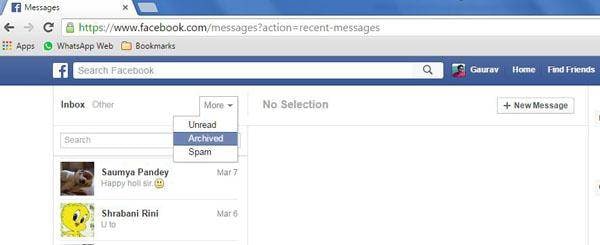
4.يمكنك الآن عرض جميع المحادثات المؤرشفة في المجلد المؤرشف الذي يفتح.
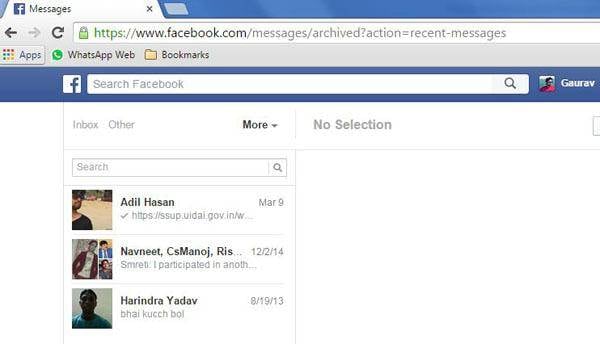
الجزء 3: كيفية حذف رسائل ألفيس بوك؟
فيسبوك يسمح لك بحذف محادثة بأكملها أو حذف رسائل معينة من إطار محادثة.
لحذف محادثة بأكملها:
1.تأكد من أن لك هي تسجيل الدخول إلى حسابك في فيس بوك.
2.انقر فوق ارتباط رسائل في الجانب الأيسر من الصفحة الرئيسية.
3-من الأحاديث المعروضة، انقر فوق لفتح الذي تريد حذفه.
4. انقر فوق علامة التبويب إجراءات في الجانب العلوي الأيسر من إطار المحادثة المفتوحة في الحق.
5.حدد حذف المحادثة من القائمة المعروضة.
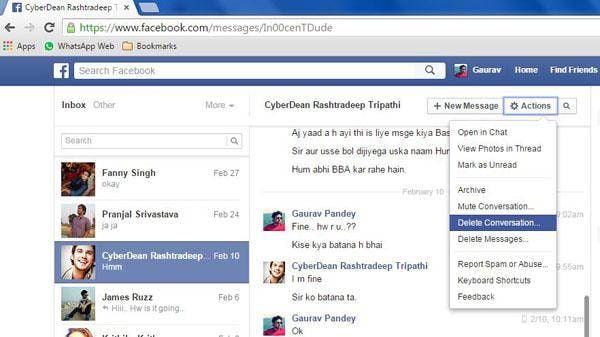
6.انقر فوق حذف المحادثة في مربع فتح بالتأكيد حذف هذه المحادثة بأكملها .
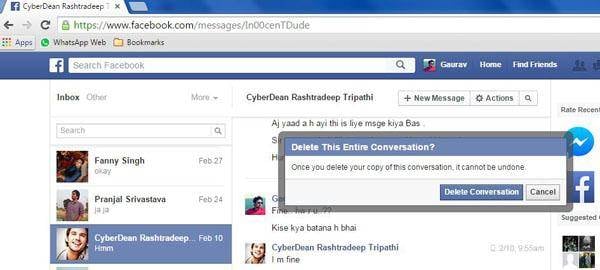
لحذف الرسائل المحددة من محادثة:
1- بعد تسجيل الدخول إلى حساب ألفيس بوك الخاص بك، انقر فوق الارتباط رسائل في الجانب الأيسر من الصفحة الرئيسية الشخصية الخاصة بك.
2.على صفحة الرسائل المفتوحة، من الجزء الأيسر، انقر فوق فتح المحادثة التي تريد حذف الرسائل.
3. انقر فوق علامة التبويب إجراءات من الزاوية العلوية اليمنى من إطار الرسالة في الحق.
4. حدد حذف الرسائل من القائمة المعروضة.
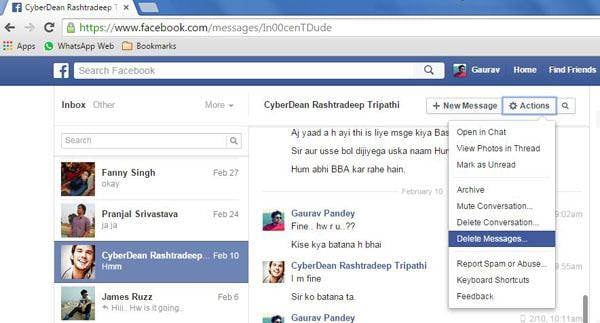
5-وبمجرد القيام بذلك، تحقق من خانات الاختيار (في بداية الرسائل) تمثل الرسائل التي تريد حذفها.
6-بعد تحديد الرسائل، انقر فوق حذف من الزاوية اليمنى السفلية من إطار الرسالة.
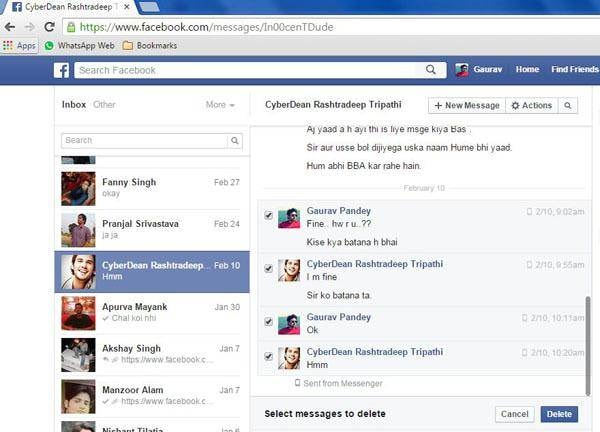
7-وفيما يتعلق عرض حذف مربع تأكيد هذه الرسائل ، انقر فوق الزر حذف الرسائل لحذف الرسائل المحددة.
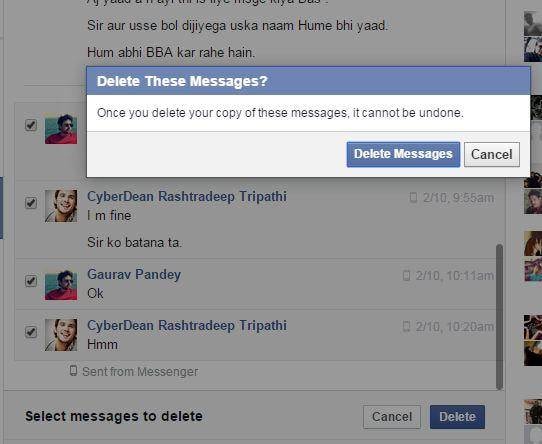
ملاحظة: بمجرد حذف محادثة أو رسائلها، لا يمكن التراجع عن الإجراء ولا يمكنك استرداد الكيانات. ومع ذلك، حذف محادثة أو رسائل من حساب فيسبوك الخاص بك لا إزالتها من علبة الوارد الخاص بشخص آخر، وكذلك.
الجزء 4: كيفية استرداد الرسائل المؤرشفة في ألفيس بوك؟
لاستعادة محادثة مؤرشفة بالعودة إلى علبة الوارد:
1-في التشكيل الجانبي أمام فتح، انقر فوق الارتباط رسائل في الجانب الأيسر من الصفحة الرئيسية.
2- مرة كنت في صفحة الرسائل، انقر فوق القائمة أكثر أعلى قوائم المحادثة في الجزء الأيسر.
3. حدد مؤرشف من القائمة المنسدلة لعرض المحادثات المحفوظة في الأرشيف.
4-من الجزء الأيسر نفسه، حدد موقع المحادثة التي تريد استرداد.
5. انقر على أيقونة أونارتشيفي (رأس السهم مشيراً إلى شمال-شرق) في الزاوية اليمنى السفلي من المحادثة المستهدف لنقل كافة الرسائل العودة إلى مجلد علبة الوارد
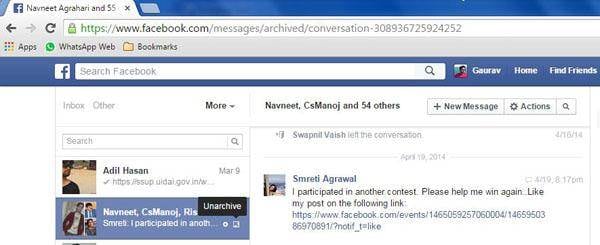
ملاحظة-حالة القراءة/غير مقروءة رفات المحادثة دون تغيير على الأرشفة أو unarchiving
أرشفة الرسائل تماما مثل نقل الوثائق غير مهم إلى مجلس وزراء لحفظها، بدلاً من فقدان عليها قبل وضعها في سلة المهملات يمكن. أرشفة تنظيف علبة البريد الخاصة بك عن طريق الحصول على رسائل نادراً ما تستخدم خارج طريقك، بينما يسمح لك بالوصول إليها في المستقبل بسهولة. من ناحية أخرى، حذف الرسائل بشكل دائم يزيل عليها من الحساب الخاص بك مع لا نطاق لاسترجاع لهم على الإطلاق.
فيسبوك
- فيسبوك 1 على الروبوت
- 1.1 إرسال الرسائل
- 1.2 حفظ الرسائل
- 1.4 البحث/Hid/حظر الرسائل
- 1.5 استرداد الرسائل
- 1.6 قراءة الرسائل القديمة
- فيسبوك 2 دائرة الرقابة الداخلية
- 2.2 مزامنة جهات الاتصال فيسبوك
- 2.3 حفظ الرسائل
- 2.4 استرداد الرسائل
- 2.5 قراءة الرسائل القديمة
- 2.6 إرسال الرسائل
- 2.7 حذف الرسائل
- 2.8 إضافة ملصقات فيس بوك
- 2.9 أصدقاء "ألفيس بوك" كتلة
- 2.10 إصلاح مشاكل ألفيس بوك
- 3-وآخرون
- 3.1 الابتسامات بوك
- 3.2 رسول ل Windows
- 3.3 إرسال الرسائل القصيرة دون رسول
- 3.4 أرشفة الرسائل FB
- 3.5 مجلد آخر في الرسائل
- 3.6 إف ب استكشاف الأخطاء وإصلاحها
- 3.7 Messager FB استكشاف الأخطاء وإصلاحها
- 3.8 تصدير/حفظ/طباعة الرسائل
- 3.9 رسائل كتلة/إلغاء تنشيط
- 3.10 إرسال رسائل من ويب
- 3.11 حذف الرسائل من ويب
- 3.12 استرداد رسائل فيس بوك
- 3.13 استكشاف أخطاء وإصلاحها دردشة الفيديو